Kako prenijeti internet s telefona na računalo u modernim uvjetima. Telefon kao modem za laptop
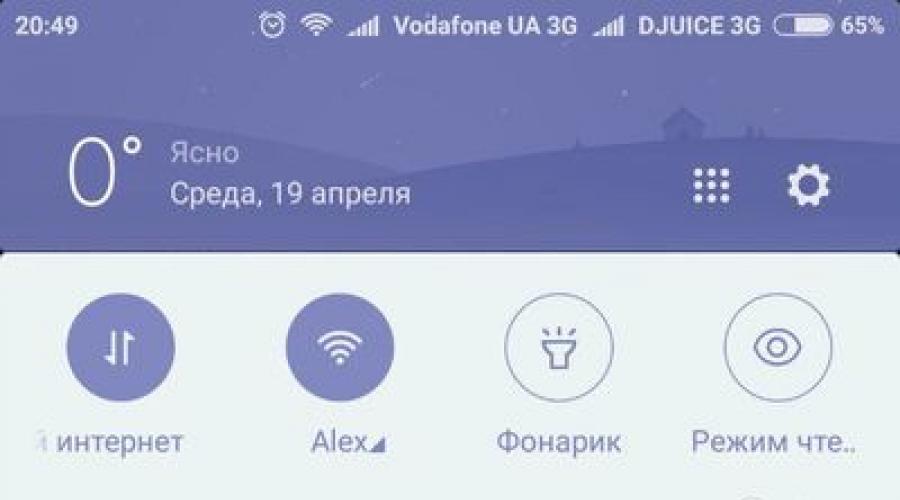
Pročitajte također
U ovom članku želimo vam reći o zanimljivoj značajci na Android pametnim telefonima pod nazivom USB tethering. Ova vam funkcija omogućuje distribuciju interneta s telefona na prijenosno računalo putem USB kabela.
To je jedan od najjednostavnijih i najpouzdanijih načina za pristup internetu na računalu, prijenosnom računalu, 2-u-1 tabletu kada ste u pokretu. Ako nemate pristup besplatnoj javnoj Wi-Fi mreži, ali vaš telefon ima izdašan podatkovni paket, tada možete dijeliti internet s telefona na prijenosno računalo putem USB kabela.
Pripremili smo detaljne upute sa slikama kako ne biste imali problema. Napominjemo da smo koristili Xaiomi Redmi Note 3 Pro pametni telefon s Androidom 6.0 Marshmallow. Neke stavke izbornika mogu se razlikovati na vašem mobilnom uređaju, ali većina postavki bi trebala izgledati i raditi isto.
Upute: kako distribuirati internet s telefona na prijenosno računalo
Korak 1. Uključite internet na svom Android telefonu.
Prvo što trebate učiniti je uključiti internet na svom Android uređaju. Prijeđite prstom preko vrha zaslona i dodirnite " Postavke“, koji izgleda kao mali zupčanik.

U izborniku postavki pronađite odjeljak " Bežične mreže» i kliknite na « SIM kartice i mobilne mreže».

Potražite " Prijenos podataka' i provjerite je li njegov prekidač uključen.
Korak 2 Povežite svoj Android telefon s računalom pomoću USB kabela.
Sada koristite originalni USB kabel za povezivanje pametnog telefona s računalom ili prijenosnim računalom.
Ako povezujete telefon s računalom, onda je preporučljivo koristiti USB priključak na stražnjoj ploči. U pravilu rade brže i pouzdanije.
Korak 3. Uključite USB tethering na svom Android pametnom telefonu.
Nakon što povežete telefon s računalom, idite na " Postavke", poglavlje" Bežične mreže" i pritisnite " Više».

Ovdje ćete vidjeti opciju pod nazivom USB modem. Uključite ga.
Korak 4. Pričekajte nekoliko minuta dok računalo ne instalira potrebne upravljačke programe.
Ako prethodno niste distribuirali internet sa svog telefona na prijenosno računalo, tada će vaše računalo početi preuzimati i instalirati upravljačke programe koji su potrebni za rad USB modema. Ovaj proces može potrajati nekoliko minuta.
To je sve! Pristup internetu trebao bi se pojaviti na vašem prijenosnom računalu ili računalu. Otvorite web preglednik i idite na bilo koju web stranicu.
Zaključak
Sada znate kako distribuirati internet s telefona na prijenosno računalo pomoću USB kabela. Ova metoda je posebno dobra jer ne zahtijeva Wi-Fi prijamnik, koji često nedostaje na stolnim računalima. Osim toga, dijeljenje interneta s telefona na prijenosno računalo putem Wi-Fi-ja troši puno energije baterije na vašem mobilnom uređaju.
Smatrate li ovu značajku korisnom? Koliko često koristite USB modem? Obavijestite nas o tome u komentarima ispod.
U ovom članku ćete naučiti koji su načini uključivanja interneta putem telefona na računalu. U ovom članku govorit ću o tome kako možete postaviti običan telefon s pristupom Internetu kao modem, čime ćete uštedjeti na kupnji USB modema.
Računalo, prijenosno računalo, tablet, pametni telefon, monoblok, igraća konzola itd. danas treba internetsku vezu. Kupnja USB modema i ostalih zvona je ulaganje u "pasivne" ili, jednostavnije, dodatne troškove. Kako izbjeći ove troškove? Možete koristiti mobilni telefon kao izvor interneta, pogotovo jer sada brzine mobilnog interneta mogu zamijeniti žičani pristup internetu u mnogim područjima interneta, a tarife su vrlo, vrlo niske ().
Ali, da biste postavili internet putem telefona na računalu, morate znati kako se to može učiniti.
- Najlakši način za povezivanje s internetom putem mobilnog telefona je korištenje standardnog programa koji bi trebao doći uz pametni telefon (na primjer, Nokia PC Suite). Obično se nalazi na disku ili se može preuzeti sa službene web stranice proizvođača telefona. Telefon je povezan s računalom putem USB-a ili Bluetooth-a, instaliran je odgovarajući program, ima gumb "Poveži se na Internet". Time je uspostavljena internetska veza putem mobilnog telefona. Nažalost, nemaju svi telefoni koji imaju pristup internetu disk s takvim programom, a neki proizvođači ne uključuju takav softver u paket. Što učiniti u takvim slučajevima? Nastavi čitati.
- Na uređajima s operativnim sustavom Android postoji posebna tipka za to. Morate pritisnuti gumb Izbornik - Postavke - Bežične mreže - Internet putem pametnog telefona. Označite okvir "Internet putem USB-a" (dok se uređaj ne poveže s računalom putem USB-a, potvrdni okvir neće biti aktivan). Zapravo, ovako koristimo . Usput, od verzije 2.2 Android vam omogućuje korištenje mobitela distribucijom interneta putem WiFi-a. Da biste to učinili, dovoljno je označiti okvir pored "WiFi pristupna točka" u istom izborniku. Budite oprezni, baterija s ovom shemom prebacivanja se prazni za oko sat vremena u 2 sata. Ovdje možete pročitati kako se spojiti na WiFi.
- Ako se prva i druga točka ne mogu primijeniti, možete pokušati konfigurirati vezu ručno. Da biste to učinili, morat ćete pronaći i instalirati upravljački program na modemski telefon (prije traženja provjerite hoće li standardni upravljački programi biti dovoljni, često se to događa). Nakon što instalirate upravljački program, možete iskoristiti prednosti članaka koji govore o povezivanju. Koraci su potpuno isti.
Dakle, općenito, rekao sam vam o postavljanju interneta putem telefona na računalu.
Nažalost, u praksi se javljaju teške situacije i nije sve tako jednostavno. Ako naiđete na problem s konfiguracijom - možete ostaviti komentar s opisom situacije, pokušat ću vam pomoći što je prije moguće. Samo zahtjev - što detaljnije opišite situaciju, koji operativni sustav, koji telefon, kako povezujemo telefon s računalom, ako je moguće - screenshotove grešaka ili što ne radi.
To je sve, pretplatite se na ažuriranja bloga kako ne biste propustili nove korisne članke! Vidimo se opet.
Što ako trebate internet, gdje nema Wi-Fi pristupne točke ili namjenske internetske linije? To posebno vrijedi za one koji puno putuju ili su često na poslovnim putovanjima zbog posla.
Ovdje postoji nekoliko opcija:
1. Kupite 3G modem od bilo kojeg mobilnog operatera.
2. Koristite mobilni internet putem mobilnog telefona.
3. Koristite mobilni 3G internet putem pametnog telefona s wi-fi modulom (90% pametnih telefona od 2012.).
Prva opcija može se koristiti ako nemate mobilni telefon koji podržava GPRS ili EDGE veze. Obično su to telefoni proizvedeni prije 2005. godine. Ali ova opcija nije jeftina! Morate kupiti 3G modem i platiti mjesečnu naknadu za internet.
Druga opcija zanimljivije. Ovdje je važno da vaš telefon podržava GPRS ili EDGE vezu. U ovom slučaju ne morate ništa dodatno platiti, jer. mobilni operateri obično uključuju određeni broj besplatnih megabajta interneta u bilo koji tarifni paket. U ekstremnim slučajevima možete odabrati tarifni paket za sebe, gdje definitivno postoje besplatni ili jeftini megabajti interneta.
Reći ću vam kako omogućiti Internet na računalu pomoću mobilnog telefona na primjeru telefona Samsung C3322 Duos. Ovaj telefon ima sve što vam je potrebno za korištenje interneta izravno s telefona ili povezivanje s internetom na računalu. I nije važno radi li se o stolnom računalu ili prijenosnom računalu.
Moj cilj je bio povezati svoje prijenosno računalo s internetom putem mobilnog telefona pomoću veze između računala i telefona putem BlueTootha (bluetootha) kako bih izbjegao petljanje sa žicama.
Sada korak po korak kako sam spojio svoje računalo na internet putem mobilnog telefona koristeći BlueTooth vezu.
1. Provjerite postavke internetske veze na svom telefonu. Da biste to učinili, možete poslati MMS. Ako se pošalje, sve je u redu, postoji veza. Ako se ne pošalje, trebate nazvati operatera i primiti postavke od njega putem SMS-a i postaviti te postavke.
2. Uključite BlueTooth na svom telefonu. U mom slučaju, put na telefonu je: Izbornik - Aplikacije - BlueTooth - Opcije - Postavke - Omogući / Onemogući BlueTooth
3. Uključite BlueTooth na računalu. Na mom prijenosnom računalu, BlueTooth se uključuje kombinacijom tipki Fn + F3 (ikona antene ili posebno ikona BlueTooth može se nacrtati na gumbu za napajanje BlueTooth). Ako vaše računalo nema ugrađeni BlueTooth adapter, možete ga kupiti zasebno i spojiti putem USB-a.
4. Kada je BlueTooth uključen na računalu, ikona BlueTooth će se pojaviti u blizini sata (donji desni kut radne površine). Istovremeno će se instalirati dodatni upravljački programi za BlueTooth modem.
5. Desnom tipkom miša kliknite na ovu ikonu i odaberite "Dodaj uređaj". Zatim slijedite upute čarobnjaka za dodavanje uređaja. Tijekom pretraživanja, telefon može tražiti dopuštenje za povezivanje s računalom, obratite pozornost na to i kliknite na "Dopusti" ili jednostavno "Da" na telefonu.
Ako Čarobnjak nije otkrio vaš telefon, provjerite je li BlueTooth omogućen na telefonu, stavite telefon bliže računalu (domet do 10 metara), provjerite u izborniku START - UREĐAJI i PISAČI (za Windows 7) svoj telefon možda je već pronađeno ranije.
 6. Idite na izbornik START - UREĐAJI i PISAČI (za Windows 7), ako vas čarobnjak ne prebaci automatski na ovu ploču nakon pretraživanja.
6. Idite na izbornik START - UREĐAJI i PISAČI (za Windows 7), ako vas čarobnjak ne prebaci automatski na ovu ploču nakon pretraživanja.
7. Desnom tipkom miša kliknemo na sliku pronađenog telefona.
8. Odaberite "Pozivna veza" - "Stvori dial-up vezu..." (za Windows 7).
 9. Odaberite bilo koji modem s popisa, obično prvi na popisu.
9. Odaberite bilo koji modem s popisa, obično prvi na popisu.
 10. Unesite telefonski broj, obično *99#, točnije možete saznati od svog operatera ili potražite na internetu koristeći pretragu. "Korisničko ime" i "Lozinka" se obično ne popunjavaju, to se također može provjeriti kod svog operatera. Zatim vezu nazivamo kako želite - to je samo ime.
10. Unesite telefonski broj, obično *99#, točnije možete saznati od svog operatera ili potražite na internetu koristeći pretragu. "Korisničko ime" i "Lozinka" se obično ne popunjavaju, to se također može provjeriti kod svog operatera. Zatim vezu nazivamo kako želite - to je samo ime.
 11. Kliknite gumb "Poveži". Čarobnjak će stvoriti vezu. Imajte na umu da telefon može tražiti dopuštenje za povezivanje - kliknite "Dopusti" ili jednostavno "Da" na telefonu. Ako čarobnjak prikaže poruku o pogrešci, odabrani modem možda je već povezan, samo odaberite drugi modem s popisa - ponovite korake 7-10.
11. Kliknite gumb "Poveži". Čarobnjak će stvoriti vezu. Imajte na umu da telefon može tražiti dopuštenje za povezivanje - kliknite "Dopusti" ili jednostavno "Da" na telefonu. Ako čarobnjak prikaže poruku o pogrešci, odabrani modem možda je već povezan, samo odaberite drugi modem s popisa - ponovite korake 7-10.
12. Sve. Možete ući na Internet, koji će od vas tražiti da napravite čarobnjak za povezivanje. Za sljedeća povezivanja odaberite željenu vezu (putem telefona) već preko ikone “ ” u blizini sata, u donjem desnom kutu radne površine.
PAŽNJA!!! Ako iz nekog razloga trebate izbrisati dodatnu vezu, idite na START, odaberite "Pokreni", napišite ncpa.cpl ovo je ploča Mrežne veze , koji je iz nekog razloga skriven u sustavu Windows 7, a ovdje već možete izbrisati ili preimenovati veze. Koristite DESNU tipku miša na odabranoj vezi.
Tako pomoću svog mobilnog telefona možete jednostavno spojiti svoje računalo na Internet gdje se ne postoji način povezivanja putem namjenske linije ili Wi-Fi veze.
Treća opcija- ovo je da napravite usmjerivač ili pristupnu točku sa svog pametnog telefona. Na pametnom telefonu trebate imati ili 3G internet ili obični mobilni internet.
Dakle, otvorite gornju ploču svog pametnog telefona ili tableta i uključite "Pristup Wi-Fi / Wi-Fi Direct" (morate malo držati prst da biste otvorili postavke).



Spremite postavke i otvorite wi-fi veze na računalu (antena u donjem desnom kutu). Na popisu odaberite svoju mrežu i povežite se unosom lozinke koja je bila u postavkama ili one koju ste sami smislili.

Sve, sada internet radi na računalu!
Svi moderni mobilni uređaji opremljeni su raznim modulima koji vam omogućuju da ih koristite za pristup internetu. Međutim, ne samo da možete surfati mrežom na svom telefonu, već i svoj mobilni telefon učiniti izvorom interneta za druge uređaje.
Korištenje pametnog telefona
Ako imate pametni telefon koji radi na Android OS-u, onda će pitanje kako povezati internet putem telefona imati dva rješenja odjednom. Obje metode opisane u nastavku jednako su učinkovite i prikladne su ne samo za pametne telefone, već i za tablete s podrškom za SIM karticu.
Ako je računalo (laptop) opremljeno Wi-Fi modulom, sa svog pametnog telefona možete napraviti pristupnu točku koja će distribuirati bežičnu mrežu.
Nakon što se pojavi poruka da je hotspot aktivna, kliknite na nju da biste otvorili postavke. Odaberite odjeljak "Postavke pristupne točke". 
Navedite naziv mreže, sigurnosni način i lozinku. Ovi su podaci postavljeni prema zadanim postavkama, ali ih možete promijeniti ručno. Svakako spremite promjene. 
Povezivanje s pristupnom točkom stvorenom na pametnom telefonu provodi se prema standardnoj shemi. Pokrenite pretraživanje dostupnih mreža na računalu, pronađite svoju Wi-Fi točku i povežite se.
Ako računalo nema Wi-Fi modul, možete pokušati koristiti svoj pametni telefon kao USB modem:

Ako je veza uspješna, na traci sustava pojavit će se obavijest da je veza uspostavljena.
Ako pokušavate postaviti internet na računalu sa sustavom Windows XP ili ranijom verzijom OS-a tvrtke Microsoft, najvjerojatnije se upravljački program modema neće automatski instalirati. Morat ćete ga preuzeti s web stranice proizvođača pametnog telefona, prisilno ga instalirati i tek onda pokušati pristupiti internetu.
Korištenje mobitela
Ako imate pametni telefon koji podržava funkciju Hotspot, povezivanje s internetom bit će dovoljno jednostavno. Druga stvar je ako se želite spojiti na Internet putem običnog mobilnog telefona. Prije pojave brzih iznajmljenih vodova i bežičnih mreža, ova se tehnologija često koristila, no nedavno je malo zaboravljena. Ispravimo ovaj previd i oživimo korisne informacije u sjećanju.

Inicijalizacijski red je individualan za svaki pojedinačni tarifni plan određenog mobilnog operatera. Te podatke potrebne za ispravnu vezu možete pojasniti na web stranici operatera ili u službi tehničke podrške.
Stvorite vezu
Nakon postavljanja mobilnog telefona, možete nastaviti stvarati novu vezu. Ako znate kako postaviti Internet na Windows 7/8/8.1, onda se lako možete nositi s ovim zadatkom:

Na sličan način možete konfigurirati Megafon modem ako iz nekog razloga standardni program za povezivanje s internetom odbija ispravno raditi.
Ako koristite Windows XP, nazivi stavki i redoslijed stvaranja veze mogu se malo razlikovati. Međutim, sam postupak ostaje nepromijenjen, pa je važno razumjeti njegovo značenje.
Radi praktičnosti, možete staviti prečac za povezivanje na radnu površinu. Da biste to učinili, pronađite stvorenu vezu, kliknite je desnom tipkom miša i odaberite "Stvori prečac". Pojavit će se prozor u kojem se od vas traži da postavite prečac na radnu površinu - kliknite "Da" da biste dovršili ovu operaciju.
pristup internetu
Oprema je postavljena, veza je stvorena - sada možete pristupiti internetu putem mobilnog telefona:

Pričekajte da se proces povezivanja završi. Ako sve prođe kako treba, na traci sustava će se pojaviti obavijest da je veza uspostavljena. Otvorite bilo koji preglednik i provjerite učitavaju li se web stranice.
Sigurno su se mnogi od vas našli u situaciji da je upravo sada potreban pristup internetu, ali nema mogućnosti normalne veze.
To se može dogoditi na mnogim mjestima - na selu, na odmoru ili poslovnom putu. Naši su odlučili napisati članak o GPRS postavkama popularnih mobilnih operatera Megafon, Beeline i MTS.
Kako se povezati s internetom putem telefona
Hajdemo odmah malo popričati. Pružatelji usluga mogu promijeniti postavke koje su navedene u ovom članku. Ali to ni najmanje ne umanjuje njegovu važnost - reći ćemo vam kako ispravno povezati internet putem telefona. Sa svoje strane, ako nešto ne uspije, uvijek možete provjeriti postavke Mts, Megafon ili Beeline na njihovim web stranicama ili pitati operatera. Naravno, popis pružatelja usluga je uvjetovan. Ako imate drugog, manje poznatog mobilnog operatera, kao što su Tele2 (Tele2), Utel (Utel) ili NSS (Nižnji Novgorod Cellular Communications), onda će naše preporuke također biti korisne.
Savjeti u publikaciji koje ćemo dati prikladni su za sve popularne modele telefona: Nokia, Samsung, Sony Ericsson i druge renomirane marke. Možete čak postaviti GPRS internet na kineskom telefonu kao što je Fly. Dakle, idemo izravno na ručno postavljanje GPRS-a na računalu pomoću mobilnog telefona. Navest ćemo nekoliko primjera povezivanja na Internet putem GPRS-a. Pročitajte kako postaviti internet putem telefona.
Povezivanje s računalom ili prijenosnim mobitelom
Kako biste se povezali na internet putem mobilnog telefona, prvo morate povezati mobitel s računalom. To se radi pomoću posebnog kabela koji bi trebao moći povezati telefon poput GPRS modema. Obično izgleda otprilike ovako:

Imajte na umu da ovaj kabel treba doći s diskom s upravljačkim programima. Od njega će započeti postavljanje GPRS-a na računalu. Povežite telefon putem kabela
Umetnite disk s upravljačkim programom iz kabela u pogon i pričekajte da se instalacijski prozor automatski pokrene. Ili pokrenite izvršnu datoteku s diska. Zatim slijedite upute instalatera. Općenito, trebate odabrati telefon u prozoru za odabir modela telefona. Zatim odaberite "Instaliraj bežični modem". Ne zaboravite staviti točku na "GPRS modem" i na "Bez APN naziva". Obično su to standardne stavke u instalaciji. Zatim ćete morati imenovati svoju GPRS vezu i ponovno pokrenuti računalo.
Često se događa da se prilikom instaliranja drajvera za mobilni telefon GPRS internetska veza ne stvara automatski. U ovom slučaju, morate ga izraditi ručno. Prilikom izrade morate navesti mobilni telefon kao modem. U nastavku opisujemo takvu postavku.
Nakon ovih manipulacija, morate konfigurirati telefon kao GPRS modem. Otvorite "Upravljačka ploča" i ikonu "Telefon i modem". Pronađite povezani mobilni telefon, unesite ga desnom tipkom i kliknite gumb "Svojstva". Pronađeno? Zatim ćemo dati podatke davatelja koje trebate unijeti.
Beeline GPRS postavke
Ukratko o postavljanju GPRS-a s Beelineom. Otvorite karticu "Dodatne komunikacijske postavke", navedite u praznom retku:
AT+CGDCONT=1,"IP","internet.beeline.ru"
Zatim kliknite "OK" i opet "OK"
- Otvorite "Mrežne veze" - "Vaš mobilni telefon"
- U polju Korisničko ime navesti najkraći put
- U polju lozinka navesti najkraći put
- Označite okvir "Spremi korisničko ime »
- U polju telefon navesti *99***1 #
MTS GPRS postavke
Otvorite upravljačku ploču, zatim ikonu Telefon i modem. Otvorite karticu "Modemi", odaberite mobilni telefon i kliknite gumb "Svojstva", otvorite karticu "Napredne komunikacijske postavke", navedite u praznom retku:
AT+CGDCONT=1,"IP","internet.mts.ru"
Po potrebi uspostavite vezu mobilnog telefona. Na primjer, da biste konfigurirali gprs za MTS Windows XP:
Start → Postavke → Mrežne veze → Stvori novu vezu
U tom slučaju morate odabrati naš mobitel kao modem.
- U polje Naziv dobavljača unesite mts i kliknite Dalje.
- Navedite telefon *99# kliknite "Dalje".
- Korisničko ime mts, lozinka mts, potvrda mts kliknite "Dalje".
- Označite potvrdni okvir "Dodaj prečac veze na radnu površinu" i kliknite "Završi".
GPRS postavke Megafon
Općenito, GPRS postavke za Megafon se ne razlikuju od prethodnih. Ilustrirajmo točku po točku. U instalirani modem unosimo postavke davatelja, kao i do sada, kroz "Telefon i modem".
Želite li naučiti kako dosljedno zarađivati na internetu od 500 rubalja dnevno?
Preuzmite moju besplatnu knjigu
=>>
Trenutno je vrlo često mobilni internet nerazumno skup. S tim u vezi, ako imate kućni internet velike brzine i pametni telefon na Android platformi, možete se povezati putem USB kabela.
Ali prvo morate izvršiti neke manipulacije s osobnim računalom. Također, ako je potrebno, morate pronaći, instalirati poseban upravljački program koji je prikladan za vaš pametni telefon.
To je potrebno učiniti kako bi se. Ako je već instaliran, kada povežete telefon s računalom, pojavit će se prozor sustava. U njemu korisnik, ako je potrebno, može pregledati datoteke pohranjene u pametnom telefonu.
Nakon provjere dostupnosti potrebnog upravljačkog programa, počinjemo raditi s računalom:
- Prvo morate ići na "Local Area Connection". U pravilu se ikona za ovaj prozor sustava nalazi u donjem desnom kutu zaslona.
- U novom prozoru sustava, desnom tipkom miša kliknite trenutnu vezu i idite na "Svojstva".
- Nakon toga odaberite odjeljak "Pristup" i označite redak gdje piše "Dopusti drugim korisnicima mreže korištenje internetske veze".
Da biste riješili pitanje kako spojiti telefon na Internet putem računala putem USB kabela, morat ćete instalirati posebnu aplikaciju, koja će u ovom slučaju djelovati kao poveznica između mobilnog uređaja i računala.
Android Debug Bridge
Najlakši način za povezivanje mobilnog uređaja s internetom putem računala je instaliranje Android Debug Bridgea. Nakon preuzimanja, program se mora raspakirati.

Također ćete morati omogućiti način otklanjanja pogrešaka pomoću USB kabela. Da biste to učinili, morate postati programer na pametnom telefonu. Odmah da vam kažem, nije teško.

Da biste dobili razvojna prava na svom pametnom telefonu, trebate:
- Idite na postavke telefona i odaberite odjeljak "O telefonu" ili "Telefon" (može se nazvati drugačije, jer sve ovisi o modelu pametnog telefona).
- Zatim potražite redak u kojem je naveden broj izrade, kliknite na njega 10 puta.
- Nakon toga, u postavkama ćete imati novi odjeljak "Developer", "For Developers" ili "Developer Options".
Nakon toga možete aktivirati USB otklanjanje pogrešaka. Sada se vratimo na sam program. Nakon što ga raspakirate, pronađite i otvorite AndroidTool.exe.
Tada će se pred vama pojaviti novi prozor sustava, u njemu morate kliknuti na "Osvježi". Zatim odaberite "Odaberi DNS za korištenje", označite "DNS" i kliknite na "Poveži". Kao rezultat toga, vidjet ćete prozor s pomičnom linijom veze.
Kada je spojen ispravno, ovaj prozor bi trebao prikazati unos "Connect Done". To će značiti da se osobno računalo može koristiti kao vaš pametni telefon.
U tom se slučaju na telefonu može pojaviti unos u kojem se od vas traži da korisniku dodijelite prava. Ne bojte se, samo kliknite na "Dozvoli" i to je to. Važno je napomenuti da u ovom slučaju root prava nisu potrebna.
AndroidTool
Da biste riješili pitanje kako povezati telefon s internetom putem računala putem USB kabela, možete koristiti uslužni program AndroidTool.
Također, ovdje postoji vrlo važna točka, u ovom slučaju je neophodna. Da biste to učinili, trebate instalirati aplikaciju "Kingo Android Root" na svoje osobno računalo.
Nakon toga morate omogućiti način USB otklanjanja pogrešaka na svom mobilnom uređaju. Također morate omogućiti dopuštenje za instaliranje aplikacija iz nepoznatih izvora.
Svi moderni mobilni uređaji opremljeni su raznim modulima koji vam omogućuju da ih koristite za pristup internetu. Međutim, ne samo da možete surfati mrežom na svom telefonu, već i svoj mobilni telefon učiniti izvorom interneta za druge uređaje.
Korištenje pametnog telefona
Ako imate pametni telefon koji radi na Android OS-u, onda će pitanje kako povezati internet putem telefona imati dva rješenja odjednom. Obje metode opisane u nastavku jednako su učinkovite i prikladne su ne samo za pametne telefone, već i za tablete s podrškom za SIM karticu.
Ako je računalo (laptop) opremljeno Wi-Fi modulom, sa svog pametnog telefona možete napraviti pristupnu točku koja će distribuirati bežičnu mrežu.
Nakon što se pojavi poruka da je hotspot aktivna, kliknite na nju da biste otvorili postavke. Odaberite odjeljak "Postavke pristupne točke". 
Navedite naziv mreže, sigurnosni način i lozinku. Ovi su podaci postavljeni prema zadanim postavkama, ali ih možete promijeniti ručno. Svakako spremite promjene. 
Povezivanje s pristupnom točkom stvorenom na pametnom telefonu provodi se prema standardnoj shemi. Započnite pretraživanje dostupnih mreža na svom računalu, pronađite svoju Wi-Fi točku i povežite se.
Ako računalo nema Wi-Fi modul, možete pokušati koristiti svoj pametni telefon kao USB modem:

Ako je veza uspješna, na traci sustava pojavit će se obavijest da je veza uspostavljena.
Ako pokušavate postaviti internet na računalu sa sustavom Windows XP ili ranijom verzijom OS-a tvrtke Microsoft, najvjerojatnije se upravljački program modema neće automatski instalirati. Morat ćete ga preuzeti s web stranice proizvođača pametnog telefona, prisilno ga instalirati i tek onda pokušati pristupiti internetu.
Korištenje mobitela
Ako imate pametni telefon koji podržava funkciju Hotspot, povezivanje s internetom bit će dovoljno jednostavno. Druga stvar je ako se želite spojiti na Internet putem običnog mobilnog telefona. Prije pojave brzih iznajmljenih vodova i bežičnih mreža, ova se tehnologija često koristila, no nedavno je malo zaboravljena. Ispravimo ovaj previd i oživimo korisne informacije u sjećanju.

Inicijalizacijski red je individualan za svaki pojedinačni tarifni plan određenog mobilnog operatera. Te podatke potrebne za ispravnu vezu možete pojasniti na web stranici operatera ili u službi tehničke podrške.
Stvorite vezu
Nakon postavljanja mobilnog telefona, možete nastaviti stvarati novu vezu. Ako znate kako postaviti Internet na Windows 7/8/8.1, onda se lako možete nositi s ovim zadatkom:

Na sličan način možete konfigurirati Megafon modem ako iz nekog razloga standardni program za povezivanje s internetom odbija ispravno raditi.
Ako koristite Windows XP, nazivi stavki i redoslijed stvaranja veze mogu se malo razlikovati. Međutim, sam postupak ostaje nepromijenjen, pa je važno razumjeti njegovo značenje.
Radi praktičnosti, možete staviti prečac za povezivanje na radnu površinu. Da biste to učinili, pronađite stvorenu vezu, kliknite je desnom tipkom miša i odaberite "Stvori prečac". Pojavit će se prozor u kojem se od vas traži da postavite prečac na radnu površinu - kliknite "Da" da biste dovršili ovu operaciju.
pristup internetu
Oprema je postavljena, veza je stvorena - sada možete pristupiti internetu putem mobilnog telefona:

Pričekajte da se proces povezivanja završi. Ako sve prođe kako treba, na traci sustava će se pojaviti obavijest da je veza uspostavljena. Otvorite bilo koji preglednik i provjerite učitavaju li se web stranice.
Unutar ovog članka razmatraju se koraci korištenja mobilnog komunikatora kao modema kako bi se računalo ili prijenosno računalo s Windows OS-om povezali na mrežu. Također se obratila pozornost na pitanje kako postaviti internet na kineskom telefonu.
Što trebate imati za povezivanje
Zahtijeva mobilni telefon s ugrađenim 3G, EDGE ili GPRS modemom. Bilo koji model komunikatora Samsung, Nokia, Sony ili druge marke također može biti prikladan. Za povezivanje telefona s računalom potreban vam je USB kabel. Žica se može zamijeniti Bluetooth uređajem. Jasno je da u ovoj izvedbi računalo i telefon moraju imati odgovarajuće adaptere. Morate imati upravljački program za modem ili program za sinkronizaciju s komunikatorom. Softver se najčešće isporučuje na disku istodobno s telefonom, a postoji i mogućnost besplatnog preuzimanja svega što vam treba na web stranici proizvođača. Zahtijeva SIM karticu valjanog mobilnog operatera s pozitivnim stanjem na računu. Potrebno je da je podatkovna usluga aktivna za SIM karticu. To se može doznati od operatera, a kada ta mogućnost nije dostupna, podnesite zahtjev za povezivanje. Također je potrebno odrediti tarifni plan i postaviti neograničeni internet na telefonu. U servisnom centru ili na web stranici mobilnog operatera trebate saznati kako napraviti inicijalizaciju i birati broj za komunikator. Trebat će ih zabilježiti u postavkama modema, kao i tijekom stvaranja veze. Izboru davatelja usluga potrebno je posvetiti posebno više pažnje, jer kvaliteta i brzina internetske veze kod različitih davatelja mogu značajno varirati. Ovi parametri također ovise o regiji prebivališta i dobu dana.
Kako se povezati

Postavljanje veze kada vam je potreban internet na telefonu putem računala provodi se u nekoliko faza. Instalirajte upravljački program i povežite telefon s računalom ili prijenosnim računalom. Prije svega, trebate instalirati program za sinkronizaciju na svoje računalo, a zatim spojiti telefon na njega pomoću kabela ili Bluetooth-a. Kada ne postoji aplikacija za povezivanje, ali vam je potreban Internet na telefonu preko računala, a postoji samo mapa koja sadrži datoteke upravljačkog programa, prvo morate povezati komunikator s računalom. Kada sustav počne instalirati novi hardver, označite put do ovog direktorija unutar potrebnog okvira.
Provođenje postavljanja

Otvoreni pristup upravitelju uređaja operacijskog sustava. U odjeljku "Modemi" pronađite model svog telefona, kliknite stavku "Svojstva". U novom prozoru idite na karticu s dodatnim komunikacijskim parametrima i u stupac s naredbama dodajte redak za inicijalizaciju. Zatim pritisnite gumb za pristanak. Kao što je ranije spomenuto, sve potrebne podatke, ako trebate Internet na telefonu putem računala, morate saznati u servisnom centru. Naravno, inicijalizacijski niz će odrediti koja se usluga može koristiti. U pravilu, svaki tarifni plan ima svoj parametar.
Kako stvoriti vezu

Postupak pristupa internetu na vašem telefonu putem računala u ovoj fazi ovisi o verziji sustava Windows. U izborniku "Start" idite putem: "Upravljačka ploča", zatim "Mrežne i internetske veze". U sljedećem koraku dvaput kliknite na ikonu čarobnjaka. U prvom prozoru kliknite Dalje. U odjeljku "Vrsta mrežne veze" označite okvir "Na Internet". Kliknite "Dalje". U sljedećem koraku odaberite "Ručne postavke veze". Zatim razmotrite postupak postavljanja interneta na kineskom komunikatoru. Opisat ćemo potrebne radnje na primjeru mreže MegaFon i kopiju pametnog telefona iPhone iz Kine. Postupak postavljanja tipičan je za sve veće telekomunikacijske operatere. Morate naručiti automatske postavke prema posebnom broju, a zatim ih spremiti. Stoga nije važno telefon kojeg proizvođača koristite. Ako ste pretplatnik MegaFona, uvijek možete nazvati korisničku službu na 0500 kako biste dobili postavke za komunikator. Dajte operateru potrebne podatke. Kao rezultat razgovora, dobit ćete poruku na svoj telefon s potrebnim postavkama.